4.5.1 使用条件格式设置单元格格式
2025年10月13日
4.5.1 使用条件格式设置单元格格式
利用条件格式设置不同颜色的单元格区域,例如为图4-27中的销售总记录表中的A部、B部、C部单元格区域分别添加红色、绿色、黄色底纹,具体操作步骤如下:
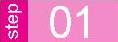 选中【B3:C5】单元格区域。
选中【B3:C5】单元格区域。
 单击【格式】菜单→【条件格式】命令,打开【条件格式】对话框,如图4-28所示。
单击【格式】菜单→【条件格式】命令,打开【条件格式】对话框,如图4-28所示。
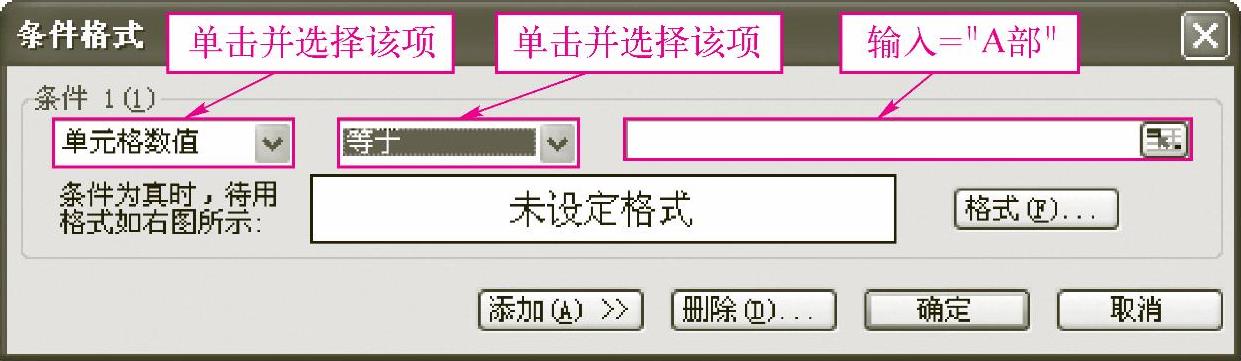
图4-28 【条件格式】对话框
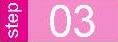 单击【条件1(1)】第一个列表框,在弹出的下拉列表框中选择【单元格数值】,单击【条件1(1)】第二个列表框,在弹出的下拉列表框中选择【等于】。
单击【条件1(1)】第一个列表框,在弹出的下拉列表框中选择【单元格数值】,单击【条件1(1)】第二个列表框,在弹出的下拉列表框中选择【等于】。
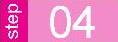 在【条件1(1)】文本框中输入【="A部"】。
在【条件1(1)】文本框中输入【="A部"】。
 单击【格式】按钮,打开【单元格格式】对话框。
单击【格式】按钮,打开【单元格格式】对话框。
 单击【图案】选项卡,选择【红色】,如图4-29所示,单击【确定】按钮。
单击【图案】选项卡,选择【红色】,如图4-29所示,单击【确定】按钮。
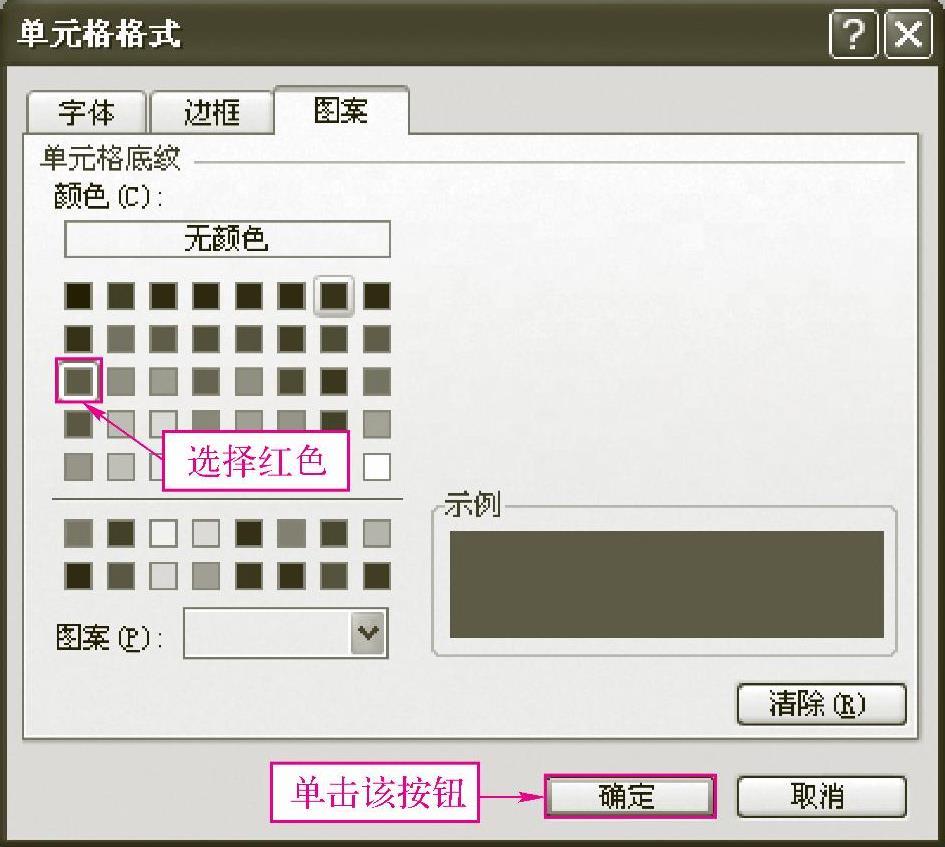
图4-29 【单元格格式】对话框
 单击【添加】按钮,单击【条件2(2)】第一个列表框,在弹出的下拉列表框中选择【单元格数值】,单击【条件2(2)】第二个列表框,在弹出的下拉列表框中选择【等于】,如图4-30所示。
单击【添加】按钮,单击【条件2(2)】第一个列表框,在弹出的下拉列表框中选择【单元格数值】,单击【条件2(2)】第二个列表框,在弹出的下拉列表框中选择【等于】,如图4-30所示。
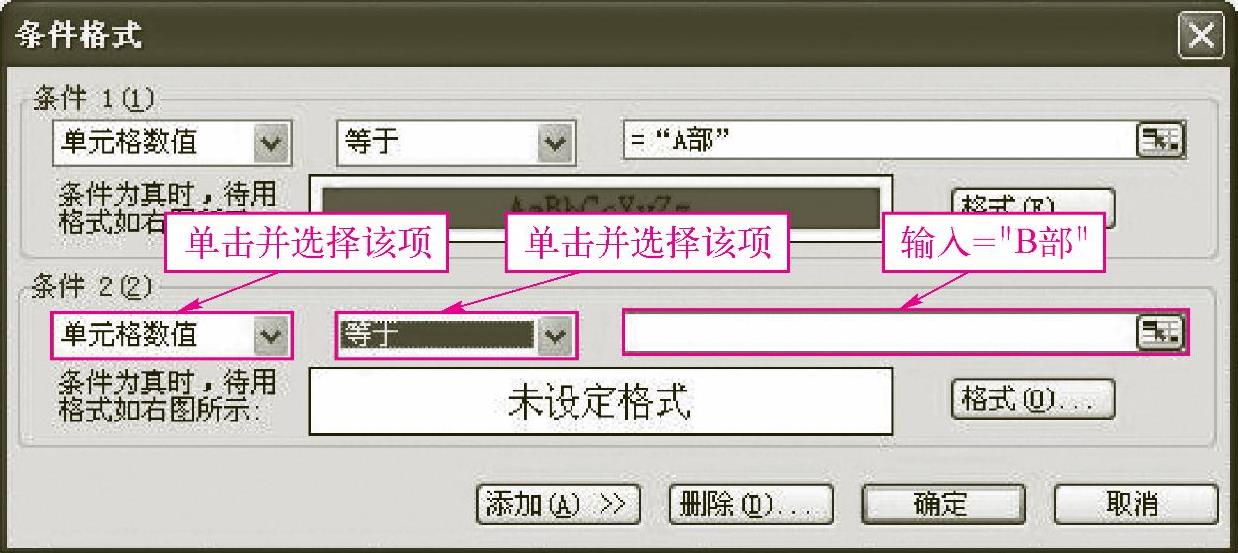
图4-30 设置【条件2(2)】
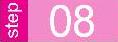 在【条件2(2)】文本框中输入【="B部"】
在【条件2(2)】文本框中输入【="B部"】
 单击【格式】按钮,打开【单元格格式】对话框。
单击【格式】按钮,打开【单元格格式】对话框。
 单击【图案】选项卡,选择【绿色】,单击【确定】按钮。
单击【图案】选项卡,选择【绿色】,单击【确定】按钮。
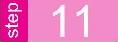 单击【添加】按钮,单击【条件3(3)】第一个列表框,在弹出的下拉列表框中选择【单元格数值】,单击【条件3(3)】第二个列表框,在弹出的下拉列表框中选择【等于】。
单击【添加】按钮,单击【条件3(3)】第一个列表框,在弹出的下拉列表框中选择【单元格数值】,单击【条件3(3)】第二个列表框,在弹出的下拉列表框中选择【等于】。
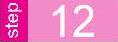 在【条件3(3)】文本框中输入【="C部"】,如图4-31所示。
在【条件3(3)】文本框中输入【="C部"】,如图4-31所示。
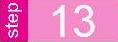 单击【格式】按钮,打开【单元格格式】对话框。
单击【格式】按钮,打开【单元格格式】对话框。
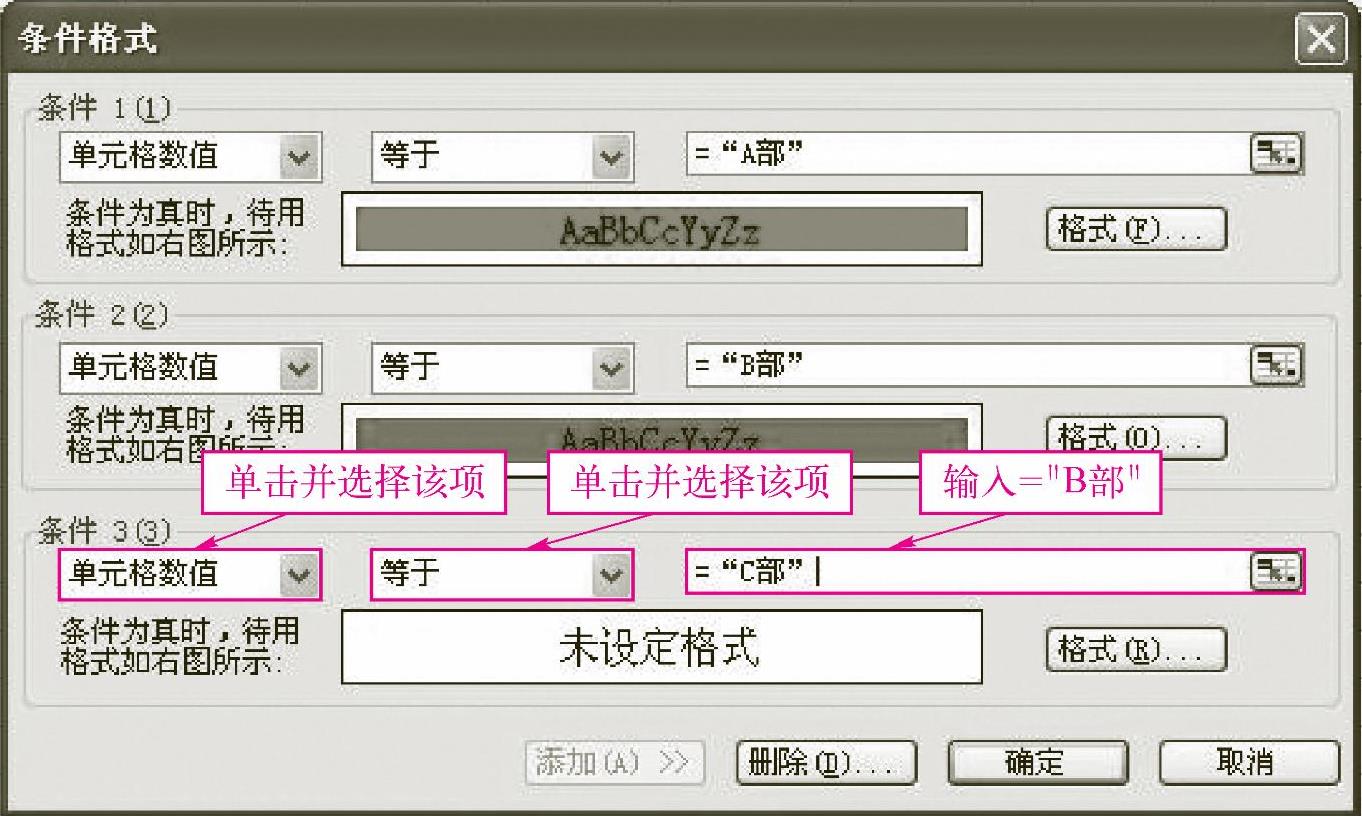
图4-31 设置【条件3(3)】
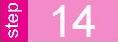 单击【图案】选项卡,选择【黄色】,单击【确定】按钮,如图4-32所示。
单击【图案】选项卡,选择【黄色】,单击【确定】按钮,如图4-32所示。
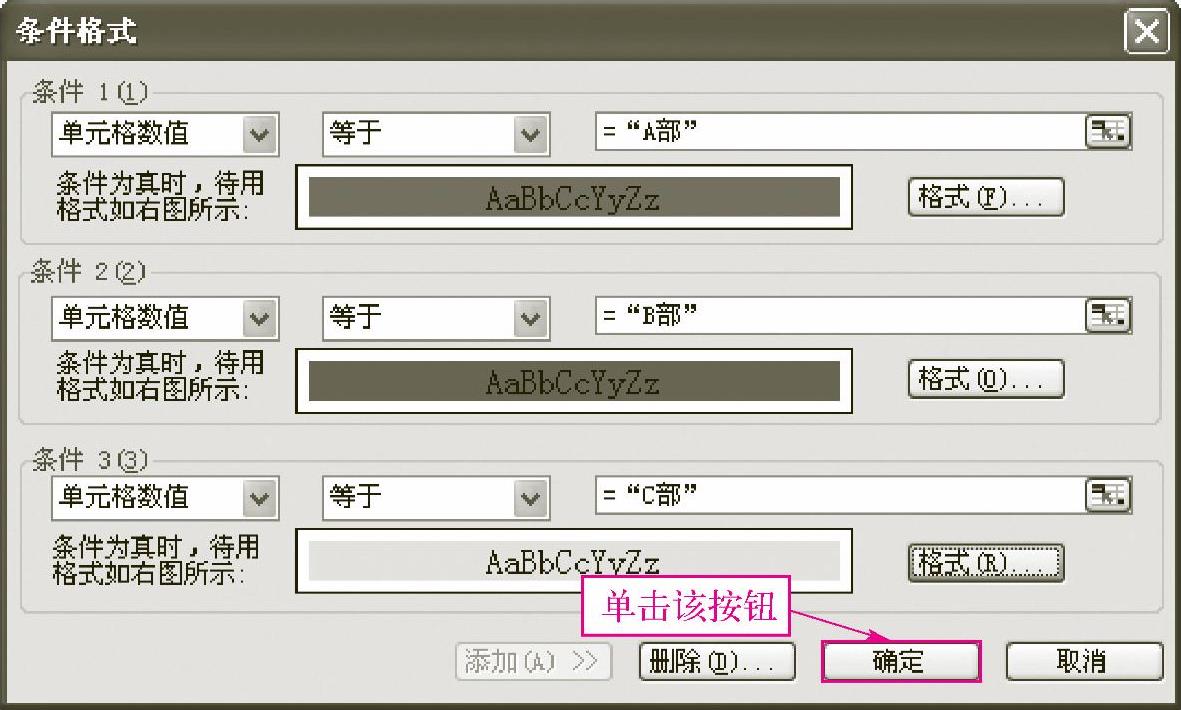
图4-32 完成设置
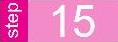 单击【确定】按钮。
单击【确定】按钮。
